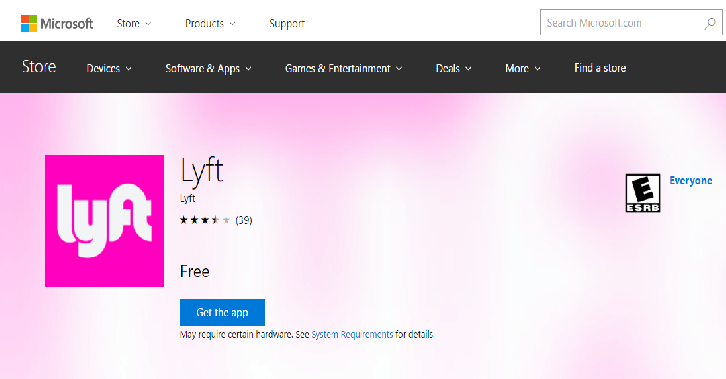Šī programmatūra saglabās jūsu draiveru darbību un darbību, tādējādi pasargājot jūs no izplatītākajām datoru kļūdām un aparatūras kļūmēm. Pārbaudiet visus draiverus, veicot trīs vienkāršas darbības:
- Lejupielādējiet DriverFix (pārbaudīts lejupielādes fails).
- Klikšķis Sāciet skenēšanu atrast visus problemātiskos draiverus.
- Klikšķis Atjaunināt draiverus lai iegūtu jaunas versijas un izvairītos no sistēmas darbības traucējumiem.
- DriverFix ir lejupielādējis 0 lasītāji šomēnes.
Daži lietotāji programmatūras atbalsta forumos ir apsprieduši kļūdu 0xc0000006. Šī kļūda rodas, kad lietotāji mēģina palaist daļu savas programmatūras.
Kļūdas ziņojumā var būt kļūdas ziņojums, kurā norādīts: Lietojumprogrammu nevarēja pareizi startēt 0xc0000006. Tā ir STATUS_IN_PAGE_ERROR, kas bieži var rasties lietotājiem, kuri mēģina palaist programmatūru no tīkla sējumiem. Ja jums ir jānovērš šī kļūda, pārbaudiet šos iespējamos labojumus.
Šādi jūs varat novērst kļūdu 0xc0000006
1. Notīriet sāknēšanas Windows
- Kļūda 0xc0000006 var būt saistīta ar pretrunīgu trešo personu programmatūru, piemēram, pretvīrusu utilītprogrammām. Lai notīrītu sāknēšanas sistēmu Windows bez pretrunīgas startēšanas programmatūras, nospiediet Windows taustiņu + R īsinājumtaustiņu.
- Enter MSConfig Izpildīt tekstlodziņā un noklikšķiniet uz labi lai atvērtu logu attēlā, kas atrodas tieši zemāk.

- Noklikšķiniet uz Selektīvie starta vienumi opcija.
- Noņemiet atzīmi no Ielādēt startēšanu vienumu izvēles rūtiņa.
- Atlasiet Slodzes sistēmas pakalpojumi un Izmantojiet sākotnējo sāknēšanas konfigurāciju izvēles rūtiņas.
- Cilnē Pakalpojumi atlasiet Paslēpt visus Microsoft pakalpojumus opcija.

- Klikšķis Atspējot visus noņemt visu trešo pušu pakalpojumu atlasi.
- Atlasiet Piesakies opcija.
- Nospiediet labi pogu, lai izietu no loga.
- Noklikšķiniet uz Restartēt opcija atvērtajā dialoglodziņā.
2. Atinstalējiet trešās puses antivīrusu programmatūru

Ja tīra Windows sāknēšana patiešām novērš problēmu, jums jānoskaidro, kura trešās puses programma vai pakalpojums ir pretrunā ar programmatūras kļūdu 0xc0000006. Iespējams, ka pretvīrusu utilīta bija konfliktējošā programmatūra. Tātad, mēģiniet atinstalēt šo pretvīrusu utilītu un pēc tam atjaunojiet sākotnējo sāknēšanas konfigurāciju.
To var izdarīt, ievadot appwiz.cpl sadaļā Run, lai atvērtu programmas un līdzekļus. Pēc tam atlasiet, lai no tā atinstalētu trešās puses antivīrusu utilītu Vadības panelis sīklietotne. Pēc tam atjaunojiet sākotnējo sāknēšanas konfigurāciju ar MSConfig; un restartējiet darbvirsmu vai klēpjdatoru.
3. Palaidiet sistēmas failu skenēšanu
- Daži lietotāji ir apstiprinājuši a Sistēmas failu pārbaudītājs skenēšana var novērst kļūdu 0xc0000006. Lai sāktu SFC skenēšanu, nospiediet Windows taustiņu + S īsinājumtaustiņu.
- Lai atrastu, meklēšanas lodziņā ievadiet cmd Komandu uzvedne.
- Lai atvērtu paaugstinātu komandu uzvedni, ar peles labo pogu noklikšķiniet uz tā un atlasiet Izpildīt kā administratoram.
- Enter DISM.exe / Online / Cleanup-image / Restorehealth komandu uzvednē un nospiediet tastatūras taustiņu Return.
- Pēc tam ievadiet sfc / scannow un nospiediet Return, lai sāktu sistēmas failu skenēšanu.

- Ja šī skenēšana labo dažus failus, restartējiet darbvirsmu vai klēpjdatoru.
4. Rediģēt reģistru
- Rediģējot Windows reģistra atslēgu, dažiem lietotājiem var tikt novērsta arī kļūda 0xc0000006. Lai to izdarītu, atveriet Run logu.
- Enter regedit lodziņā Atvērt, kas atvērs reģistra redaktoru, kad noklikšķināsit labi. Atveriet šo reģistra atslēgas ceļu: Dators> HKEY_LOCAL_MACHINE> PROGRAMMATŪRA> WOW6432Node> Microsoft> Windows NT> CurrentVersion> Windows.

- Atlasiet Windows reģistra atslēgu.
- Veiciet dubultklikšķi uz Applnit_DLL reģistra redaktora labajā sadaļā.

- Izdzēsiet numuru logā Rediģēt virkni un noklikšķiniet uz labi pogu.
- Aizveriet reģistra redaktoru un restartējiet sistēmu Windows.
Tātad, izmēģiniet dažus no šiem iespējamajiem kļūdas 0xc0000006 labojumiem. Kā pēdējo iespēju varat mēģināt pārinstalēt Windows ar remonta instalēšanu, lai atiestatītu platformas komponentus.
Ja nevarat iestatīt instalēšanas datu nesēju remonta instalēšanai, Windows atiestatīšana ir alternatīva metode.